Everest EWR-AC66 sinyal genişletici, son teknolojiyi en iyi şekilde sunan çihazlar arasındadır. 6 farklı çalışma moduna sahip olmakta beraber çalışma modları arasında çok az rastladığımız client kullanma imkanı sunmaktadır.
Ana modem ile cihazlarınızın arasında tuğla, beton, ahşap gibi yapılar olsa bile, EWR-AC66 gelen kablosuz sinyali yakar ve hem kablolu hem kablosuz olarak, aradaki uzaklık fark etmeksizin, sinyal ve internet erişimi vererek kaliteli bir bağantı sağlar.
Aygıt ile, modeminizden aldığınız kablolu ve kablosuz sinyali, yine kablolu ve kablosuz olarak sunar ve kesintisiz veri aktarımı sağlar. 1200Mbps bağlantı hızına ulaşabilirsiniz. Ayrıca Wi-Fi Protect Setup özelliği sayesinde kablosuz ağınızı daha güvenli hale getirebilirsiniz.
Arayüzde 3 dil seçeneğinin mevcut olması kurulumu zorlaştırmıyor; anlaşılır ve düzenli bir arayüze sahip.
Şimdi isterseniz gelin kurulum işlemini beraber yapalım!
- Öncelikle Everest EWR-AC66 cihazı Ethernet kablosu ile bilgisayarınıza bağlayınız. Bilgisayarınız yok ise, veya kablolu özelliği yok ise kablosuz olarak bağlantı sağlayıp, daha sonra bilgisayardan boş bir internet sayfası açınız.
- Tarayıcının adres çubuğuna 192.168.0.1 yazdıktan sonra Enter’a basınız. Açılan sayfadaki kutucuğa admin yazdıktan sonra Login butonuna tıklayınız.
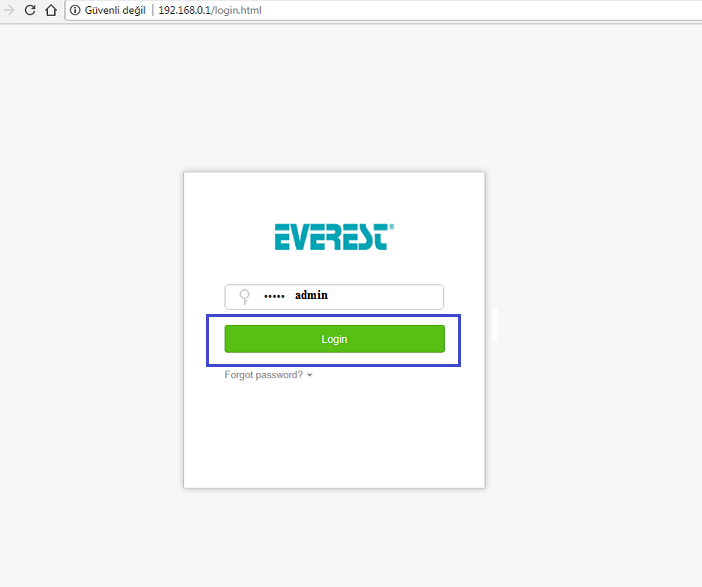
- Quick Setup Wizart sayfası açılacaktır. Start butonuna tıklayınız.
- ‘Repeater Modu (Kablosuz İnternet)’ kurulumu yapacağımız için bu bölümü ‘Skip’ butununa tıklayarak geçiniz.
- Cihazınızın WiFi (kablosuz ağ adı) ismini ve şifresini beliryeniz. İsterseniz cihaz arayüz şifresini de bu bölümden değiştirebilirsiniz.
Değiştirmek istemiyorsanız admin yazdıktan sonra Next butonuna tıklayınız.
- Yükleme işlemi bittikten sonra arayüz açılmaz ise sayfayı yenileyiniz.
- Gelen sayfada ‘WiFi Setting’ menüsüne tıklayınız.
- Açılan sayfada ‘Wifi Name & Password” menüsüne tıklayalım; kablosuz ağ ayarlarını yapılandırabileceğimiz sayfa açılacaktır.
- Açılan sayfada ‘Wifi Name’ kutucuğuna kablosuz ağ adını ve ‘WiFi Password’ kutucuğuna kablosuz ağ şifresini girdikten sonra ‘Save’ botonuna tıklarayak kaydediniz.
- 5 GHz Network hakkkında detaylı bilgiye https://teknodestek.com.tr/modemlerde-5ghz-frekans-bandi-nedir/ makalemizden ulasabilirsiniz.
- Son olarak, kablosuz sinyal ile ana modeme bağlantı ayarlarını yapılandırmak için ‘Wireless Repeating’ menüsüne tıklayınız.
- Açılan sayfada ‘Wireles Repeating’ etkin hale getiniz. ‘Repeating Mode’ bağlantı seceneğinde ‘Client+AP’ seçiniz.
- ‘Upstream WiFi Name’ kısmında ‘Select’ yazısının yanındaki ok simgesine tıklayıp, açılan listede internet alaçağınız ağ ismini (ana modem WiFi ismini) seçtikten sonra açılaçak olan bölüme/kutucuğa seçtiğiniz ağın (ana modemin) WiFi şifresini yazarak ‘Save’ butonuna tıklayınız.
WISP: Cihaz kablosuz bir şekilde internet aldıktan sonra, hem kablolu hem kabloluz olarak kendi IP’sini dağıtır.
Client+AP: Cihaz kablosuz bir şekilde internet aldıktan sonra, hem kablolu hem kablosuz olarak interneti modemin IP’si ile dağıtır.
- Yüzde dolumu tamamlandıktan sonra kurulum işlemi sonlanacak ve daha sonra ise 1-2 dakika içerisinde interneti dağıtmaya başlayacaktır.